欢迎使用Small PDF转换成WORD转换器,这里为您提供SmallPDF转换器最新资讯以及SmallPDF转换器 相关基础教程、使用技巧、软件相关知识、软件激活、升级及常见问题等帮助。
发布时间:2024-08-29 07:53:45
众所周知,Excel表格对于数据统计有着很大的帮助,所以不管在工作还是学习过程中的应用都是比较广泛的!可是Excel表格是可以随意被编辑的,这在传输的过程中,时常会出现乱码等问题的发生。这个时候为了有效地将这个问题解决掉,后续经常需要执行Excel批量转为PDF的操作。那么,Excel批量转PDF该用哪个方法呢?请不要担心,下面就来分享四个方便高效的方法,一起来看下吧。
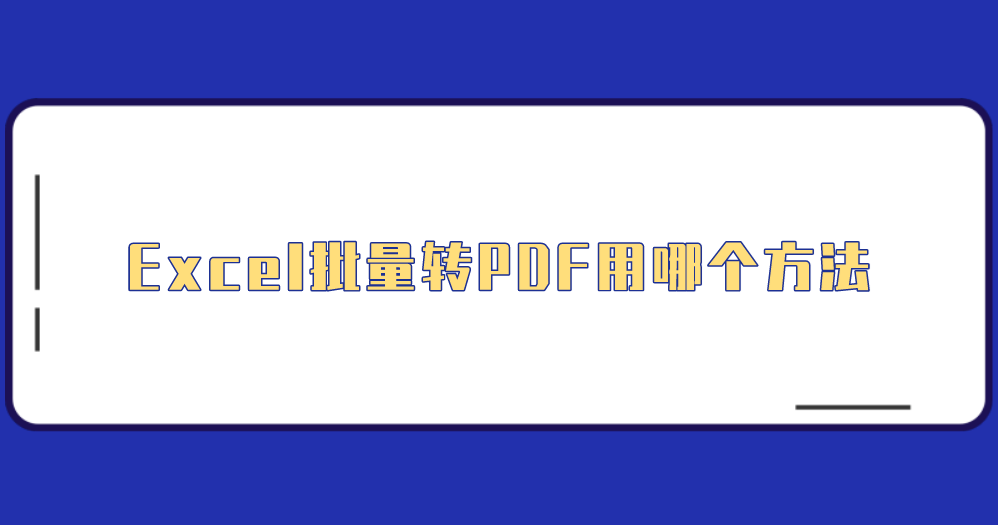
一、办公内置功能
因为Excel转PDF的操作难度比较小,那么其内置转换功能可以直接在Excel中完成,无需下载或安装额外的软件,节省了时间和精力。转换后的文档格式、排版和样式通常能够得到良好的保留,同时还能够确保他人查看时的效果与原文件一致。首先,打开想要转换的Excel文件,在Excel的菜单栏上,点击“文件”菜单选项,然后在下拉菜单中选择“另存为”选项。然后,在弹出的窗口下,输入“.pdf”选项将其保存到合适的位置即可。
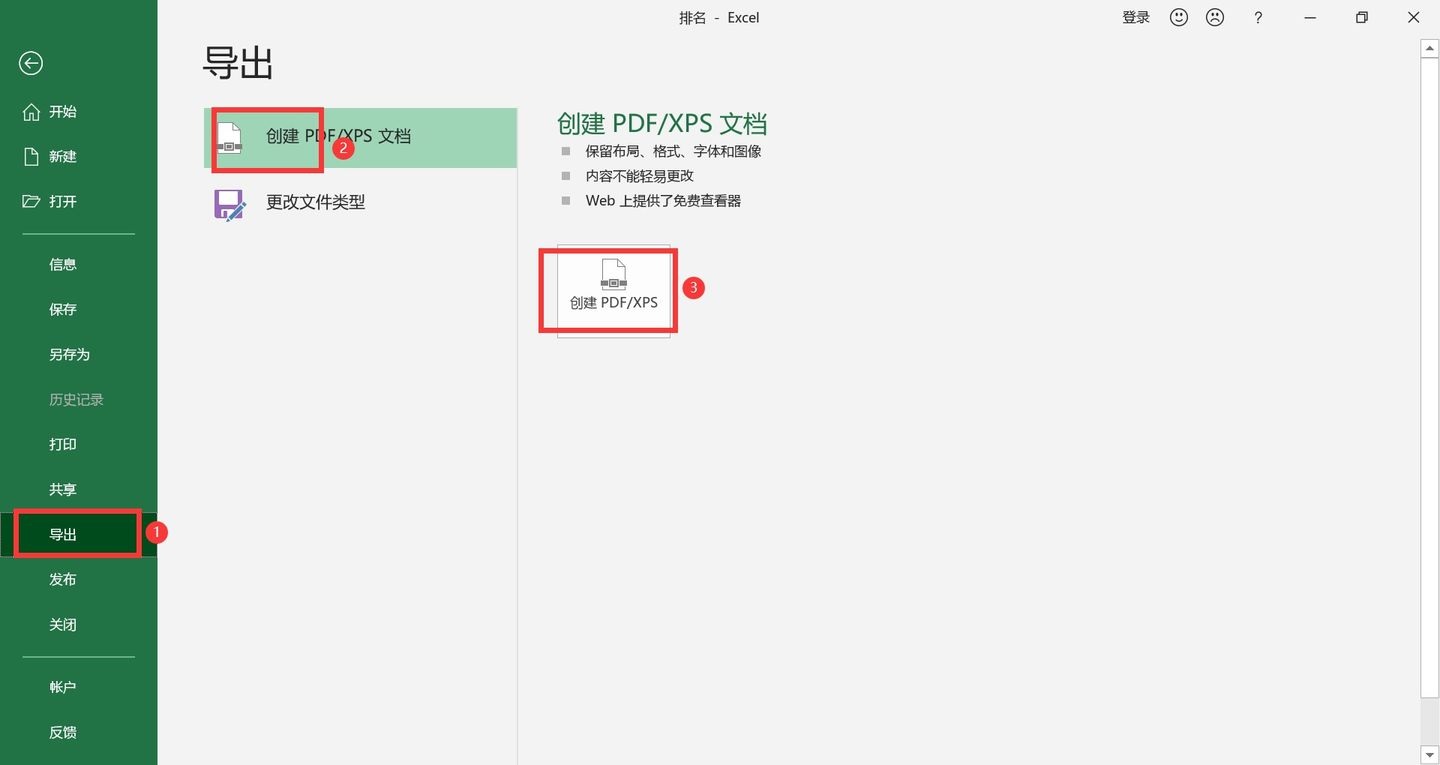
二、采取专业程序
其次,如果说您对于Excel转PDF的质量要求比较高,专业的PDF转换软件通常具备更强大的功能,包括:对复杂格式、图表和图像的更好支持,能够更准确地保留原文件的布局和设计。另外,如果说您不确定哪一款转换的效果比较好,可以直接试试“SmallPDFer”这款。它没有别的软件复杂难学,很适合我们的新手小白和经常办公处理文件的人群。
具体转换操作:
步骤1、首先,确保你已经下载并成功安装了“SmallPDFer”软件,安装完成后启动该软件,在主界面点击“文件转PDF”功能,并且直接在下拉菜单中找到“Excel转PDF”的功能选项。接下来,需要将需要转换的Excel导入到软件中,可以点击左上角的“添加文件”按钮,选择要导入的文件,或者点击“添加目录”按钮直接导入整个文件夹中的文件。

步骤2、为了方便查看转换后的PDF文件,你可以设置输出目录,指定一个文件夹用于保存文件。设置完成后,点击“开始转换”按钮,启动转换程序。转换完成后,软件将会自动打开输出目录,在其中你将找到已成功转换的PDF文件,这标志着Excel已成功转换为PDF文件。并且,可以在设置的目录下查看具体的转换效果了。
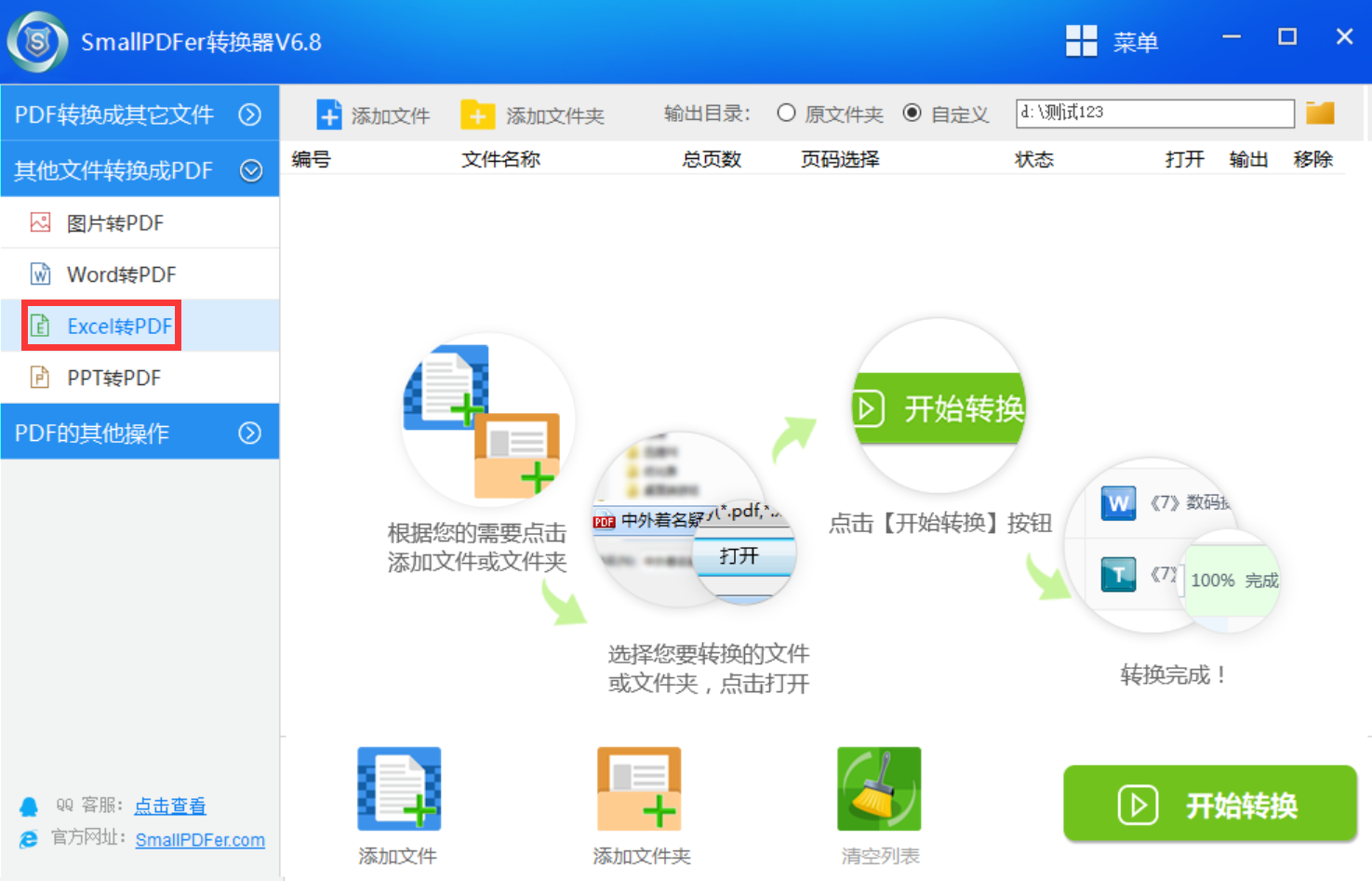
三、使用虚拟打印
因为Excel转PDF的需求很多,所以多数操作系统都支持虚拟打印机功能,可以将文档打印为PDF格式。这种方法适用于所有支持打印功能的软件,包括Excel。首先,打开需要转换成PDF的Excel文件,在Excel的菜单栏中,点击“文件”并选择“打印”选项。然后在打印设置中,选择名为“Microsoft Print to PDF”的虚拟打印机,并根据需要配置页面范围、纸张大小等打印选项。最后,点击“打印”按钮后,系统会弹出保存对话框。选择保存位置、文件名和保存类型即可。
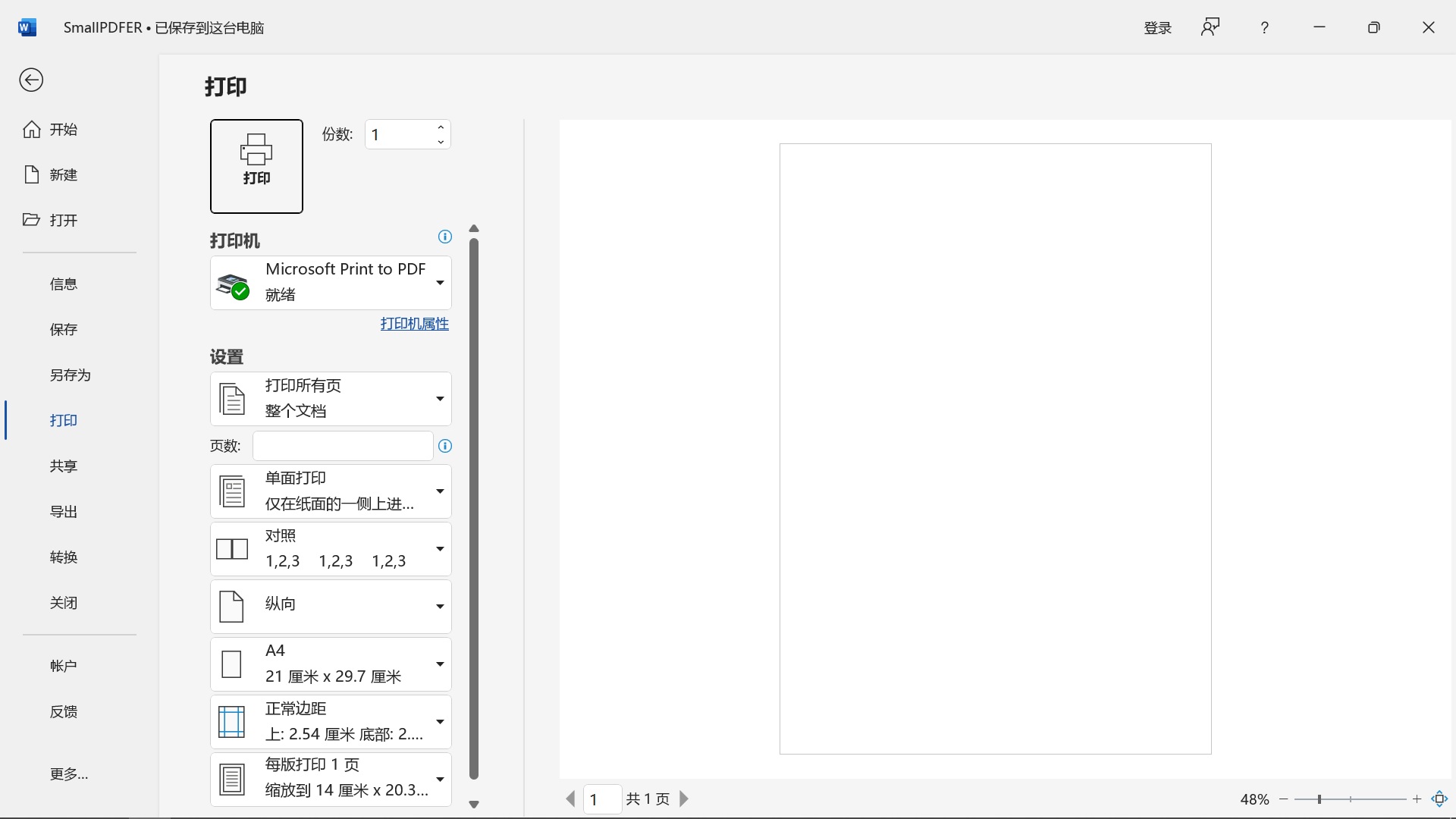
四、尝试在线网页
此外,如果说您不想在电脑上安装第三方程序,那么当前尝试一些在线网页就成为了一个不错的选项。用户只需访问网站,上传文件即可完成转换,无需下载安装任何软件,这对于偶尔需要转换的用户特别适用。目前,大多数同类型平台可以在任何设备上使用,只需一个浏览器,无论是电脑、平板还是手机,均可轻松访问和操作。
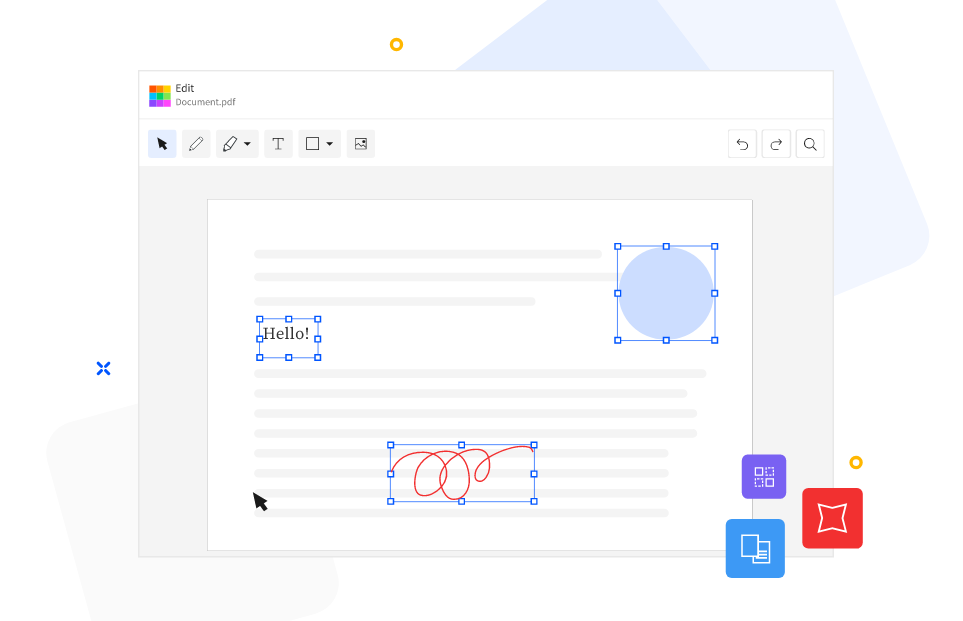
对于Excel批量转PDF的方法,小编就为大家分享到这里了,希望您在看完之后所遇到的问题都能够被完美地解决。最后总结一下:通过上述四种方法,我们可以轻松实现Excel文件到PDF格式的转换。无论你是需要快速分享文档给同事、客户,还是希望保护文档的原始格式和布局,都能在这些方法中找到最适合自己的解决方案。温馨提示:如果您在使用SmallPDFer这款软件的时候遇到问题,请及时与我们联系,祝您Excel批量转PDF操作成功。